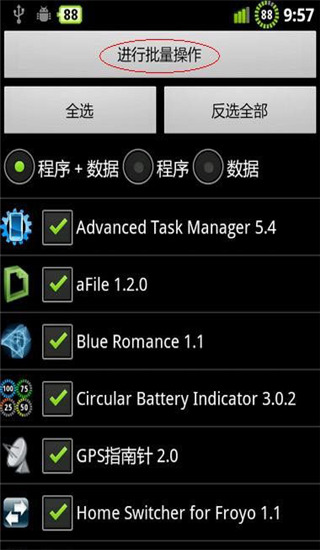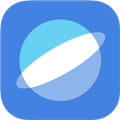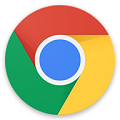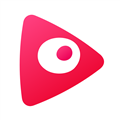钛备份app是一款针对Android手机的备份和还原应用,具有强大而稳固的功能,让您的手机保持井然有序。您可以定期备份数据,包括常规程序和设置,受保护程序和设置等,还可以根据需求定制备份计划,让备份流程自动高效。除了备份功能外,钛备份还提供了零单击程序卸载、Wi-Fi接入点列表等功能,为您的数据和软件提供全方位的保障。
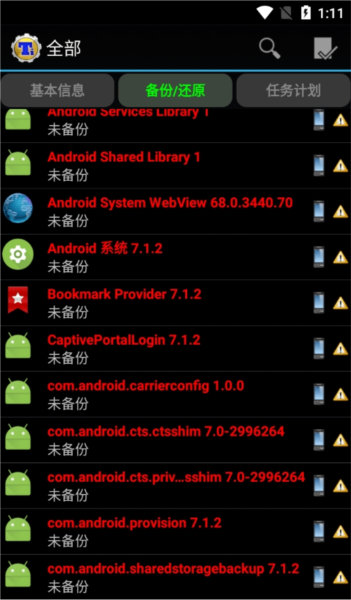
软件特点
1、快速加载程序列表(约300个程序/秒),钛备份让您迅速找到需要备份的软件。
2、按名称/最后备份/备份频率排序,让备份管理更加便捷。
3、按名称/类型/状态/程序标签过滤程序,轻松进行批量操作。
4、备份/恢复常规程序和设置,保障您的个性化设置不丢失。
5、备份/恢复受保护程序和设置,确保重要软件数据安全。
6、备份/恢复系统设置,包括Wi-Fi接入点列表,让系统配置得心应手。
7、恢复程序时同时恢复电子市场链接,轻松安装下载的应用。
8、零单击后台批量备份,让备份流程自动高效。
9、交互式批量恢复,灵活选择需要还原的数据。
10、多种批量方案,根据需求定制备份计划。
11、零单击程序卸载,轻松卸载不需要的应用。
12、零单击系统程序卸载,清理系统垃圾,释放空间。
13、桌面小部件,备份操作更方便,一览无余。
14、每周或每半月计划备份(测试),定期备份数据,保证数据安全。
钛备份让您的备份体验变得简单高效,它的强大压缩备份性能,保障备份产物容量小但稳固强大,帮您节省存储空间。快来体验钛备份(Titanium Backup)的强大功能,让您的Android手机一切井然有序,享受更轻盈、更安心的使用体验吧!
如何备份所有安装的文件
1、点击钛备份图标,便进入图一界面,请注意红圈内的备份目录。自动在/sdcard下生成 了你所备份的文件夹:TianiumBackup。
如果备份出现问题很可能是缺少BusyBox的文件,可在连网的状态下,点击右下 “出现问题?”程序便会自动下载安BusyBox。也可通过网上下载自行复制。
图一:
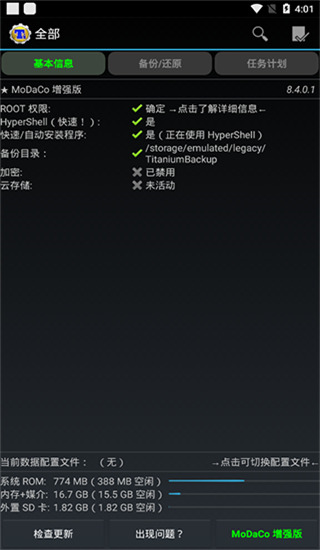
如果装了外置SD卡的机友,可以自行设置备份目录,具体操作如下:
点击进入钛备份--点菜单键(手机最左下角的键)--设置--备份文件夹名--后退一下(手机最右下角的键)--选择名字为“external_sd”的文件夹--创建新文件夹--输入“TitaniumBackup”并创建--选择“TitaniumBackup”文件夹--使用当前文件夹然后返回钛备份的主页面,如果备份目录显示为:“/mnt/sdcard/external_sd/TitaniumBackup”,就证明设置成功了。
2、点击手机左下“菜单键”。便进入图二。然后再点红圈内“批处理”。
图二:
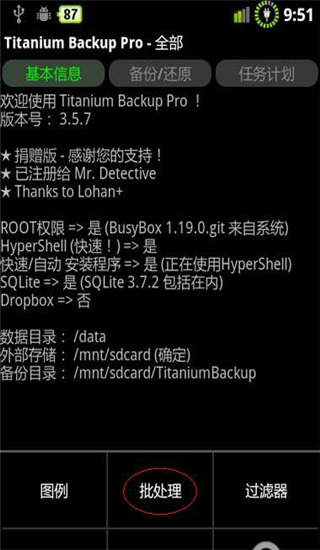
3、点“批处理”后进入图三。点击红圈内“运行”备份所有程序+系统数据
图三:
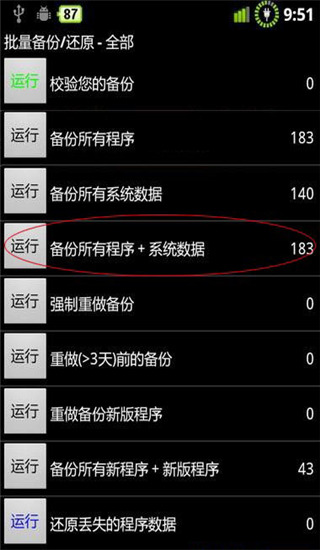
4、运行后,进入图四。此时可全选或勾选所需文件。点击红圈内“进行批量操作”
图四:

5、点击“进行批量操作”后便进入备份进行时,见图五。
图五:
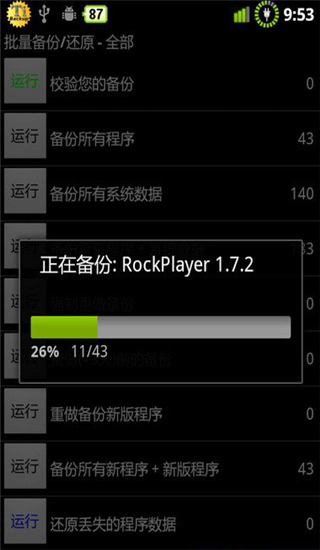
6、备份结束后,请务必点击校验您的备份按钮来验证一遍备份的文件,以防有备份不成功或不完整的现象出现。
然后可将/sdcard/TianiumBackup文件夹,拷贝至计算机或外置SD卡存档。(如果前面已经设置备份目录为外置SD卡的可忽略这里。)
如有软件升级可再重做钛备份。
如何还原程序
1、如果做过恢复出厂设置、或格式化内置SD卡,最好先将TianiumBackup文件夹拷入内置SD卡,然后再安装钛备份。否则查找有时有点小麻烦。
2、打开钛备份,点击手机左下“菜单键”后再点“批处理”(与备份时前两部相同)
3、上步操作后,便进入图六。钛备份会自动找到备份程序。上推菜单找到红圏部“还原所有的程序和数据”点击左 侧“运行”。
图六:
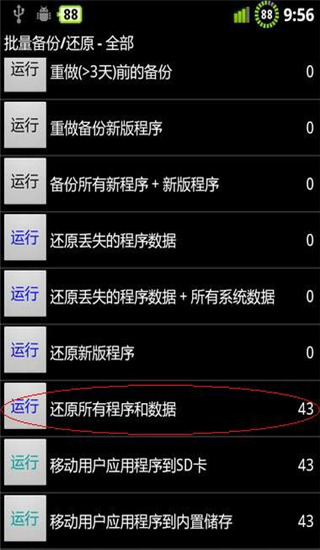
4、点击“运行”后进入图七,如有安装好的重复的程序,便会例在前几行并用红勾提示(图中没有)。经选择后点击“进行批量操作”。下面便进入“等待还原时”直至还原完毕。
图七: